این مثال به شما می آموزد که چگونه در اکسل موارد تکراری (یا triplicates) را پیدا کنید. برای حذف موارد تکراری اینجا را کلیک کنید.
دانلود فایل اکسل این آموزش find-duplicates
1. محدوده A1:C10 را انتخاب کنید.
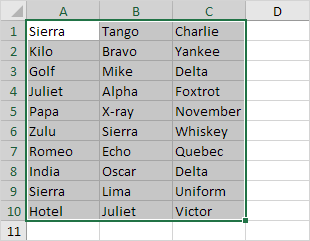
2. در برگه Home، در گروه Styles، بر روی Conditional Formatting کلیک کنید.

3. در Highlight Cells Rules، بر روی Duplicate Values (مقادیر تکراری) کلیک کنید.
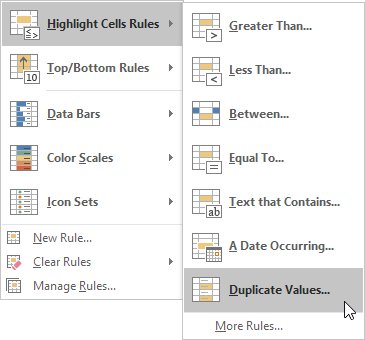
4. یک سبک فرمت دهی را انتخاب کنید و روی OK کلیک کنید.
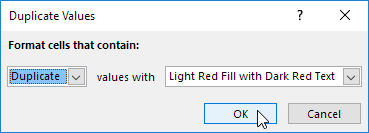
نتیجه اکسل اسامی تکراری را نشان می دهد.
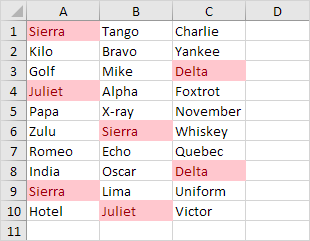
توجه: با انتخاب Unique (منحصر به فرد) از اولین لیست کشویی، نام های منحصر به فرد مشخص خواهند شد.
همانطور که می بینید، اکسل مقادیر تکراری Juliet, Delta، و سه تایی Sierra ، چهار تایی (اگر وجود داشته باشد) و … را نشان می دهد. مراحل زیر را انجام دهید تا فقط تا سه تکرار نشان داده شود.
5. اول، conditional formatting قبلی را پاک کنید.
6. محدوده A1:C10 را انتخاب کنید.
7. در صفحه Home، در گروه Styles، بر روی Conditional Formatting کلیک کنید.

8. New Rule (شروط جدید) را کلیک کنید.
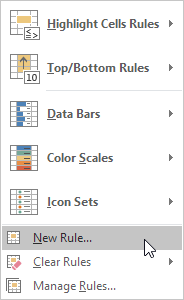
9. گزینه Use a formula to determine which cells to format “استفاده از یک فرمول برای تعیین فرمت سلول” را انتخاب کنید.
10. فرمول زیر را وارد کنید:
=COUNTIF($A$1:$C$10,A1)=3
11. یک سبک فرمت دهی را انتخاب کنید و روی OK کلیک کنید.
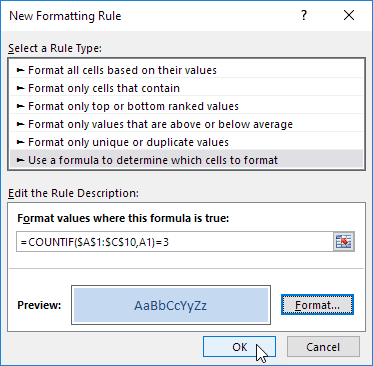
نتیجه اکسل نام سه عدد را نشان می دهد.
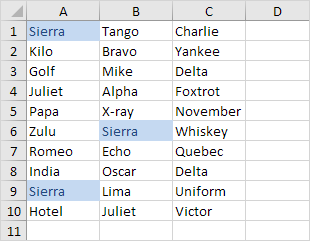
توضیح: فرمول
=COUNTIF($A$1:$C$10,A1)
تعداد نامها را در محدوده A1:C10 شمارش می کند که برابر با نام در سلول A1 است. اگر
COUNTIF($A$1:$C$10,A1) = 3
اکسل سلول را فرمت کند. از آنجا که ما دامنه A1:C10 را انتخاب کردیم قبل از کلیک بر روی فرمت قراردادی، اکسل به صورت خودکار فرمول را به سلول های دیگر کپی می کند. بنابراین، سلول A2 شامل فرمول
=COUNTIF($A$1:$C$10,A2)=3
A3 =COUNTIF($A$1:$C$10,A3)=3
و غیره توجه داشته باشید که چگونه ما یک مرجع مطلق ($A$1:$C$10) برای اصلاح این مرجع ایجاد کردیم.
توجه: شما می توانید از فرمول مورد نظر خود (برای برجسته کردن نامهایی که بیش از 3 بار رخ می دهد) استفاده کنید. برای مثال، از این فرمول استفاده کنید
=COUNTIF($A$1:$C$10,A1)>3
 آموزش رایگان آموزی بزرگترین مرجع آموزشی رایگان
آموزش رایگان آموزی بزرگترین مرجع آموزشی رایگان
